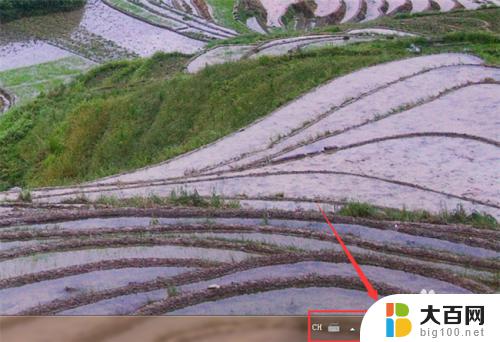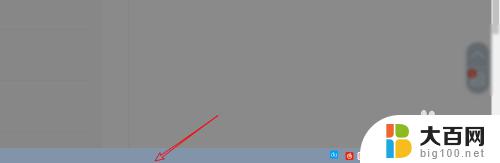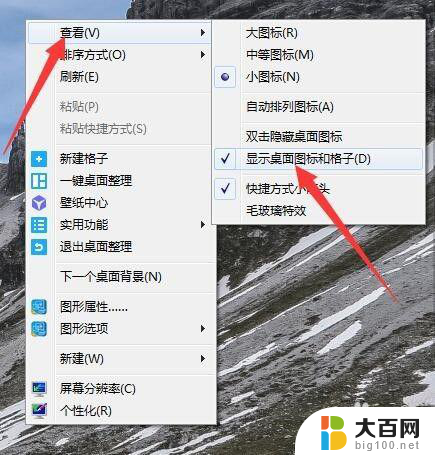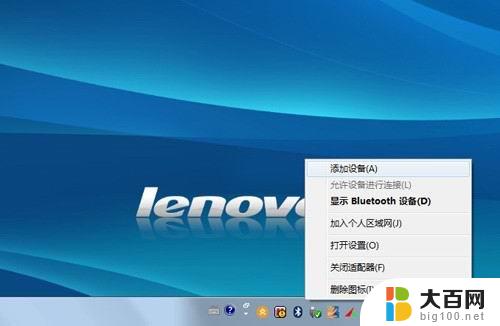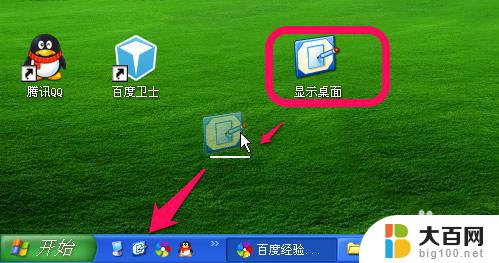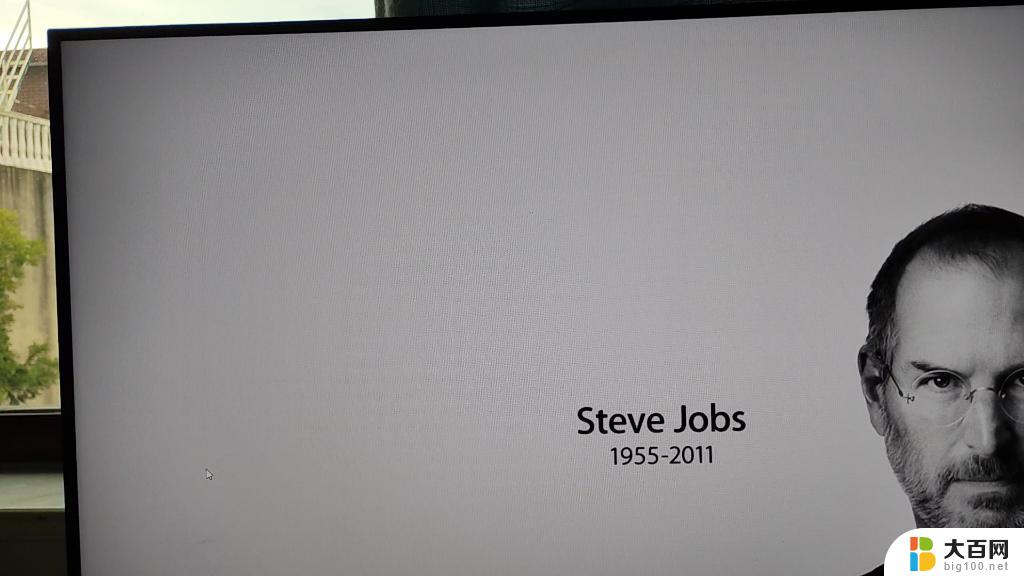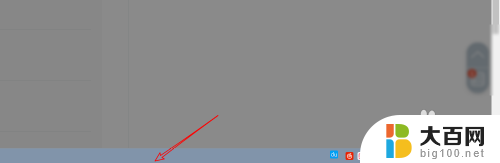win7右下角蓝牙图标不见了 win7/8右下角通知栏蓝牙图标丢失了怎么重新显示
更新时间:2023-10-10 16:53:00作者:xiaoliu
win7右下角蓝牙图标不见了,在使用Windows 7或Windows 8操作系统时,有时我们可能会遇到一个问题,就是右下角的蓝牙图标突然消失了,这样一来我们就无法轻松地管理和连接蓝牙设备。当我们遭遇这种情况时,如何重新显示蓝牙图标呢?在本文中我们将为大家提供一些简单的解决方法,帮助大家重新找回蓝牙图标,恢复正常使用。
具体方法:
1.在电脑右下角点击网络图标,接着点击【打开网络和共享中心】;
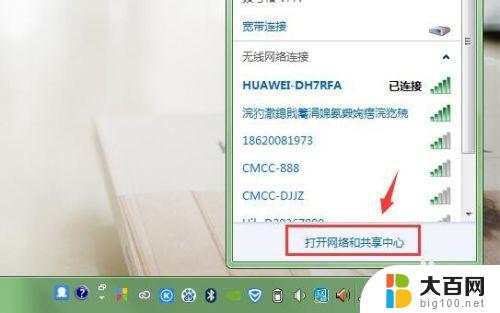
2.也可以在控制面板中点击【网络和共享中心】;

3.接着点击【更改适配器设置】;
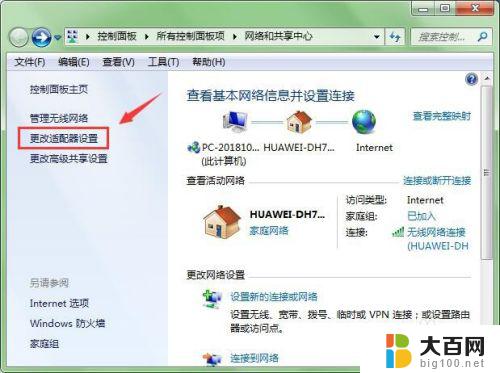
4.找到蓝牙网络连接,右击。选择【启用】;

5.在下方就可以看到蓝牙图标了;
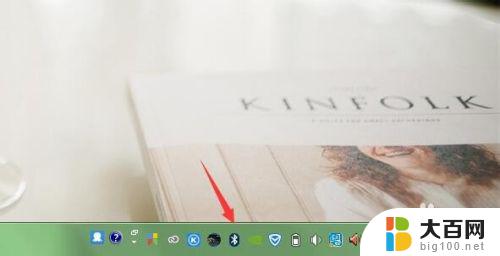
以上是Win7右下角蓝牙图标消失的解决方法,如果您遇到此问题,请按照以上步骤进行处理,希望这些信息能对您有所帮助。